Hirdetés
 Szeretné néha azt akarja, hogy a számítógépén lévő összes fájlt eldobja, és az egészet elindítsa, hogy megszervezze magát? Sajnos ez soha nem lehet választás. Tehát mit csinálsz, ha egy rendetlen asztalra vagy merevlemezre készülsz, amely mindenféle fájlokkal és mappákkal zsúfolódik?
Szeretné néha azt akarja, hogy a számítógépén lévő összes fájlt eldobja, és az egészet elindítsa, hogy megszervezze magát? Sajnos ez soha nem lehet választás. Tehát mit csinálsz, ha egy rendetlen asztalra vagy merevlemezre készülsz, amely mindenféle fájlokkal és mappákkal zsúfolódik?
Van néhány lehetőség, amelyet használhat a Mac-rel, ha rendezni szeretne, és ami még fontosabb: tartózkodás szervezett.
Az első lehetőség, a Nifty Box egy olyan alkalmazás, amely központosított helyet biztosít a fájlok és mappák rendezésére, nélkül megérinti a keresőben található fájlokat, és csak az Ön számára fontos fájlokhoz fér hozzá. A második lehetőség, a SmartShuno, lehetővé teszi az összes mappa és fájl finomítását a Finderben, egy valóban rendezett asztal és merevlemez.
Remek doboz tiszta táblát ad a munkához, ami azt jelenti, hogy amíg a Mac fájljaid és mappái meg fognak maradni továbbra is rendezetlen állapotban van, és egyszerűen kiválaszthatja, mely fájlokat és könyvjelzőket vonja be egy helyre hozzáférés. A fájlok rendezéséhez a mappák használata helyett a Nifty Box címkéket használ a fontos dokumentumok és fájlok osztályozására. Mindegyik bejegyzéshez hozzáadhat egy kis megjegyzést, hogy emlékeztesse Önt az egyes fájlokban vagy dokumentumokban.
A fájlok hozzáadása egy egyszerű lépés, amelyen egyszerűen navigálhat a fájlra, vagy ha úgy akarja, húzza a fájlt a Finderből a Nifty Boxba.

A könyvjelzők hozzáadása ugyanolyan egyszerű, ha beilleszti a címet a mezőbe, vagy húzza a linket a címsorból a Nifty Box mezőbe.

Miután hozzáadta a fájlt vagy a könyvjelzőt, felveheti címkéit vagy jegyzeteit, hogy megőrizze fájljainak rendezését.
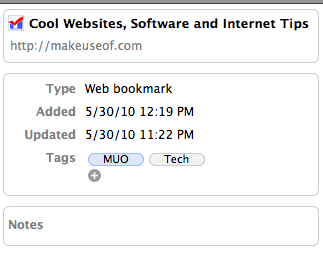
Miután az összes kívánt fájlt és könyvjelzőt rendezte a Nifty Box, gyorsan megtalálhatja, amit keres, böngészve meghatározott címkék között, vagy fájlok vagy könyvjelzők alapján böngészve.

A Spotlight integrációjával a fájlok megtalálása a Nifty Boxon fájdalommentes folyamat. Érdemes megjegyezni, hogy egy fájl eltávolítása a Nifty Boxból nem törli azt a számítógépről. A Nifty Box gyorscsatlakozóként is működik a kedvenc alkalmazásai számára, ahol egy fájl hozzáadása az Alkalmazások mappából egyszerűvé teszi az alkalmazás indítását.

SmartShuno [már nem érhető el]
Ha inkább el akarja rendezni a tényleges fájljait a Finderben, akkor nézzen meg Jeffry cikke hogyan lehet ezt megtenni a Mac natív Automator segítségével 2 Hasznos tipp az elektronikus fájlok rendezéséhez [Csak Mac] Olvass tovább . Van egy nagyon könnyen használható alternatíva azoknak is, akik még egyszerűsíteni akarják a folyamatot, a SmartShuno [Broken Link Removed] könnyű alkalmazás segítségével.
Először: a SmartShuno előnyeinek kihasználása érdekében létre kell hoznia egy szervezett mappák sorozatát, ahol a fájlokat tárolja. A GTD megközelítést alkalmazva a fájlok szervezése érdekében létrehozhat mappákat, amelyek megfelelnek a munkamódszerének. Úgy döntöttem, hogy kicsit egyszerűbbnek tartom, mint a tipikus GTD kategóriák, és három olyan választottam, amelyek kapcsolódnak ahhoz, hogy hogyan kell rendszereznem a fájlokat - Akció, Függőben levő és Archív. Bármi, amire jelenleg dolgozom, cselekvésre kerül, bármi, ami várakozik, folyamatban van, és bármi, ami befejeződött, az archívumba kerül.

A SmartShuno beépítéséhez a rendszerbe speciális címkéket kell használni a fájlnevekben, hogy megbizonyosodjon arról, hogy a fájlok a megfelelő mappákba kerülnek-e. Ehhez a legegyszerűbb módszer az, ha minden fájlt hozzáfűz annak a mappának a nevével, amelybe be kell mennie.
Ezután a SmartShuno használatával beállíthatja azokat a szűrőket, amelyek gondoskodnak arról, hogy a fájlok a megfelelő helyen kerüljenek. Személy szerint a fájlok többsége, amelyekkel dolgozom, az asztalomon vagy a letöltési mappában találhatók. A SmartShuno használatával olyan szabályokat hozhatok létre, amelyek áthelyezik a megadott nevekkel, kiterjesztésekkel vagy méretekkel rendelkező fájlokat az asztalomon vagy a letöltési mappába a megfelelő mappákba.
A MakeUseOf e cikkén dolgozva elmentettem a Word fájlt az asztalomra. Ha bezárom, és később visszatérek rá, hozzáfűzhetem a fájlnevet „Action” címkével, és hozza létre a megfelelő szűrőt, ahol a „Művelet” címet viselő fájlok a Műveletbe kerülnek mappába.

Miután elkészítettem, átnevezhetem a fájlt, hozzáfűzve „Archívum” -ra, és alkalmazhatom egy hasonló szűrőt az archiváláshoz.
Még a fájlok kötegelt átnevezésének folyamata is elérhető automatizált eljárással. Vessen egy pillantást Wez-ről szóló cikkre hogyan lehet elvégezni a munkát az Automator segítségével Az Automator használata a képek átnevezésére a Mac rendszeren Olvass tovább . Az Automator segítségével létrehozhat egy szabályt, amellyel bármilyen szöveget csatolhat a fájlnév végéhez, és gyorsan átnevezheti az összes fájlt, amely a merevlemezen felgyülemlett és rendezendő.
A SmartShumo akkor is hasznos, ha az összes kiterjesztésű fájlt át kell helyeznie egy adott mappába. Létrehozhat például egy szabályt, amellyel az összes képfájlt áthelyezheti a képmappába, az összes filmet a video mappába és így tovább.
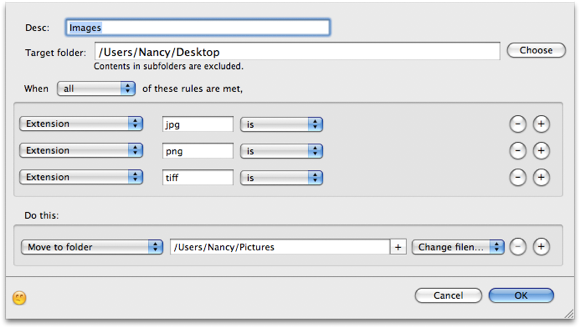
Végül, amint az összes szabály érvényben van, létrehozhat egy ütemezést, amelyet a SmartShumo követ, hogy valóban az ujj felemelése nélkül automatizálja a teljes folyamatot.

Ha egy másik módja érdekli a fájljainak címkék és intelligens mappák szerinti rendezését, olvassa el Jeffry cikkét A fájlok rendezésének egyszerű módjai a Mac rendszeren Fájlok rendezésének egyszerű módjai Mac-ben Olvass tovább .
Hogyan rendezheti a fájlokat és mappákat, hogy a merevlemez rendben maradjon? Tudassa velünk a megjegyzésekben.
Kép jóváírása: mrmanc
Nancy Washington DC-ben él író és szerkesztő. Korábban a Közel-Kelet szerkesztője volt a The Next Web-nél, és jelenleg egy DC-alapú kommunikációs és szociális média-tájékoztató tanácsadó csoportban dolgozik.